
Ak máte telefón s Androidom už dlho, je veľká šanca si stiahli veľké množstvo aplikácií v rovnakom. Aj keď veľa z nich ste možno časom odstránili alebo prestali používať. Jednou z informácií, ktorú chce mnoho používateľov vedieť, je počet aplikácií, ktoré majú alebo mali v telefóne. Pretože ich ručné počítanie nie je možné, pretože sme veľa z nich odstránili, existujú aj ďalšie riešenia.
Samotný Google nám na to poskytuje nástroj. Vďaka nemu budeme dokonale poznať počet aplikácií, ktoré v systéme Android máme. Musíme jednoducho prejsť do ovládacieho panela Google. Je to oddiel, v ktorom nájdeme tieto informácie. Chcete vedieť, ako k nim získať prístup?
Do toho ideme prístup z nášho účtu Google. K tomu máte prístup odkaz. Zobrazí sa vám výzva na prihlásenie, ak ste tak ešte neurobili. Na obrazovke dostaneme sériu sekcií. V tomto prípade nás zaujíma to, čo sa týka osobných údajov a súkromia. Preto na ňu klikáme.
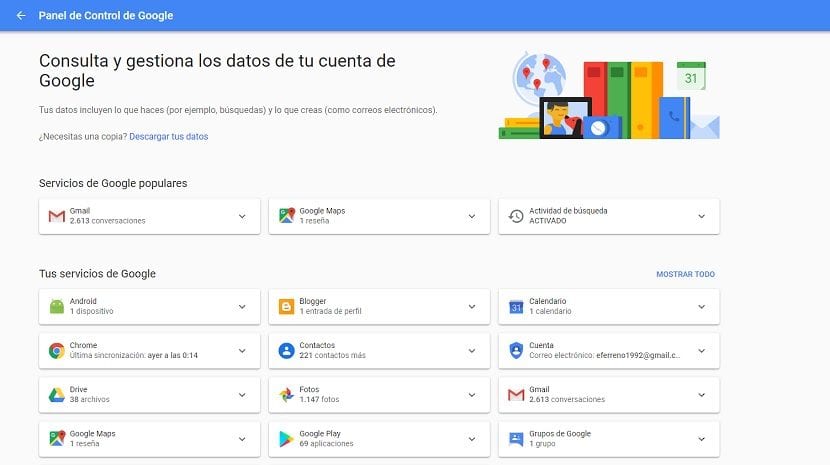
Keď ju zadáme, musíme sa pozrieť na ľavý panel obrazovky. Existuje rad možností. Ten, ktorý nás v tomto prípade zaujíma, sa volá «Spravujte svoje informácie Google«, Nájdené v tejto sekcii Osobné informácie a aktivita. Kliknutím na ňu sa nám na obrazovke zobrazia nové možnosti, ak pôjdeme trochu nadol, uvidíme, že sa objaví časť s názvom Ovládací panel.
Preto vstupujeme do tohto ovládacieho panela. V ňom nájdeme všetky údaje o činnosti služieb Google. Ak chceme vedieť, koľko aplikácií sme nainštalovali na náš telefón s Androidom, musíme prejdite na blok Google Play. Je to rovnaké miesto, kde sa nám tieto informácie zobrazujú.
The počet aplikácií a tiež ukazuje, ktorá bola posledná aplikácia ktorý máte nainštalovaný v telefóne s Androidom. Toto je len informatívna informácia, ale môže byť pre nás užitočné dozvedieť sa viac o tom, ako sme telefón v priebehu času používali. S najväčšou pravdepodobnosťou sú niektoré z nich tieto základné aplikácie.
Pozrite si aplikácie nainštalované v mobile
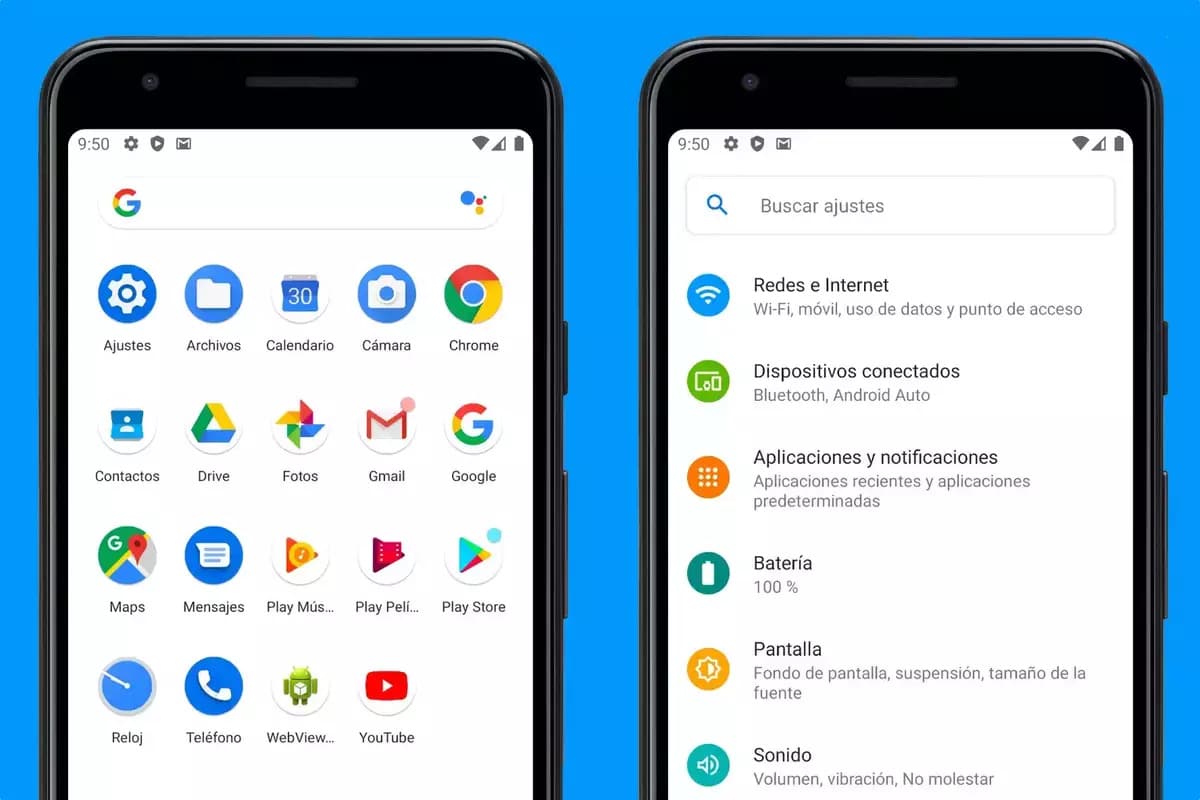
Zistite, aké aplikácie máte nainštalované na vašom mobilnom zariadení jednoduchým spôsobom prejdete na „Aplikácie“ v nastaveniach terminálu. Zvyčajne uvádza presné číslo, ako aj názov každého z nich, pričom dokáže odstrániť tie, ktoré nepoužívate, a umožní vám mať viac úložného priestoru.
Konkrétne musíte prejsť cez "Informácie o aplikácii", karta s týmto názvom sa zvyčajne štandardne dodáva vo všetkých značkách, niekedy s inou špecifickou. To sa zmení, ak nakoniec závisí od verzie systému Android, ktoré sa v tomto zmysle vyvíjali, čo je v súčasnosti normálne.
Ak chcete nájsť tieto informácie, postupujte takto:
- Odomknite zariadenie a klepnite na „Nastavenia“ na vašom zariadení
- Potom prejdite na možnosť „Aplikácie“, ktorá sa nachádza v prvej
- Potom prejdite na „Aplikácie“ a uvidíte číslo vpravo hore, zvyčajne umiestni aplikácie nainštalované na vašom termináli, ak nie, máte možnosť to nájsť v predchádzajúcej ponuke
- Ďalšou možnosťou je zaúčtovať ich ručne, aj keď je pravdepodobné, že to bude označené v samotných nastaveniach, hneď ako vstúpite
Je dôležité spomenúť, že čím viac aplikácií nainštalujete, tým väčší priestor budete mať Že zaberajú tieto v našom sklade, ktorý toto naplní a to nie je pozitívne. Odstráňte tie, ktoré v telefóne nepoužívate, a následne vykonajte vyčistenie pomocou „Optimalizátora“, ktorý je zvyčajne nainštalovaný v telefóne.
Počet aplikácií nainštalovaných pomocou nástroja
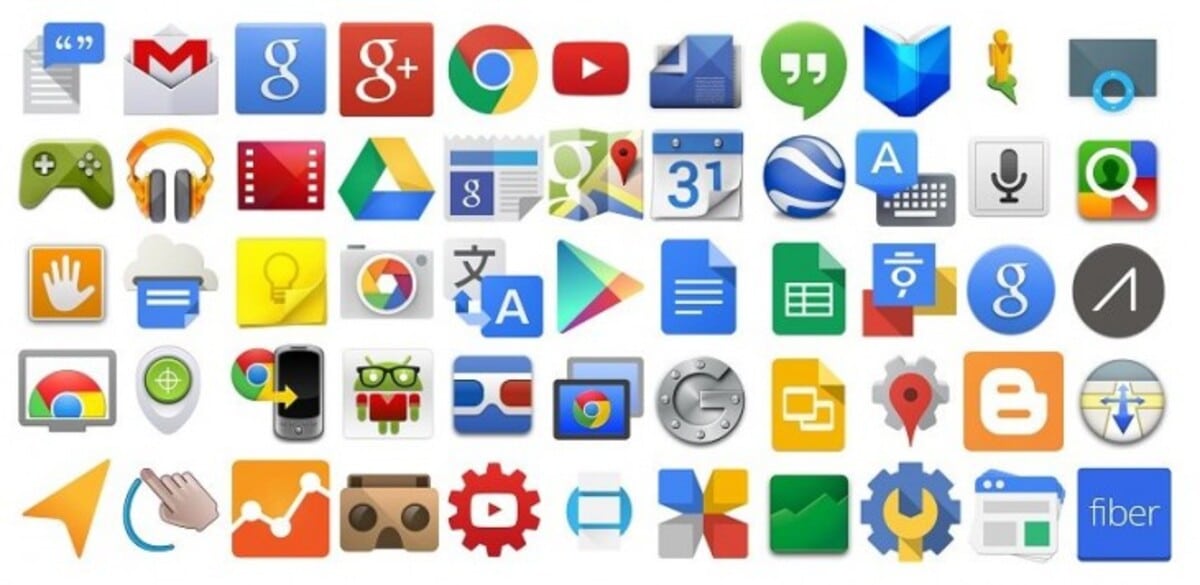
Jednou z aplikácií, ktoré sa nám v takomto prípade oplatí, je Aktualizácia aplikácií od Ersun Software, ktorý okrem toho, že počíta každý jeden z nich, vrátane tých, ktoré nainštaloval výrobca, robí to aj s tými, ktoré ste si stiahli. Robí to s počítadlom v hornej časti, ktoré vám poskytne tieto a ďalšie údaje, ako napríklad aktualizáciu, ak je to potrebné, okrem iných podrobností, ako je obsadená pamäť.
Táto utilita je bezplatná, môže byť užitočné vedieť všetko o nástrojoch, či už o tých, ktoré máte, o ich povolaní a či je potrebné ho odinštalovať, pretože nie je v súlade s bezpečnostnými pokynmi. Je to program, ktorý napriek tomu, že nie je príliš nápadný, je celkom funkčný pre to, čo hľadáme.
Používanie je jednoduché, po stiahnutí a inštalácii stačí aplikáciu otvoriť a počkajte, kým sa každá z nich načíta, čím získate počet nainštalovaných aplikácií. V hlavnej domovskej stránke vám povie, koľko ste ich nainštalovali, pričom oddelí tie zo systému a tie z Obchodu Play, ako aj tie z iných zdrojov, ktoré sú zvyčajne zo serverov mimo obchodu.
Z Obchodu Play
Logickým spôsobom, ako sa dozvedieť o aplikáciách nainštalovaných v telefóne, je prejsť cez Obchod Play, hoci sa to možno nezdá, časom vám prezradí, ktoré ste si stiahli. Obchod je jedna z vecí, s ktorou treba počítať, oficiálny spôsob, ako poznať nástroje stiahnuté do konkrétneho okamihu.
Ak chcete vykonať tento proces, musíte urobiť nasledovné:
- Telefón musíte mať odblokovaný
- Po tomto kroku prejdite do Obchodu Play
- Stlačte na svojom profile, buď v liste alebo na obrázku vpravo hore
- Ak ste zadali, prejdite na „Spravovať aplikácie a zariadenie“ a kliknite na toto
- Kliknite na „Spravovať“ a zobrazia sa všetky nainštalované aplikácie, ako aj o možných aktualizáciách dostupných v tom čase
- Spočítajte každý z nich a je to, je to také jednoduché, aby ste vedeli, ktoré z nich máte po ruke
Chcete vedieť, či majú aplikácie prístup k vášmu účtu Google? Objavte to tu.
